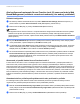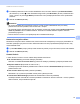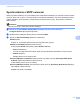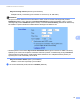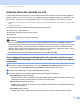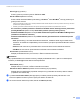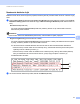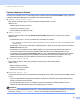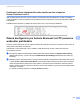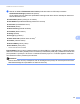Network User's Guide
Table Of Contents
- PRÍRUČKA SIEŤOVÝCH APLIKÁCIÍ
- Definícia poznámok
- DÔLEŽITÁ POZNÁMKA
- Obsah
- 1 Úvod
- Sieťové funkcie
- Iné sieťové funkcie
- LDAP
- Internetový fax (MFC-9970CDW: štandardný, MFC-9460CDN, MFC-9465CDN a MFC-9560CDW: k dispozícii na stiahnutie)
- Bezpečnosť
- Faxovanie na server (MFC-9970CDW: štandardne, MFC-9460CDN, MFC-9465CDN a MFC-9560CDW: k dispozícii na stiahnutie)
- Secure Function Lock 2.0 (Bezpečnostný funkčný zámok)
- Uloženie tlačového denníka na sieti
- Iné sieťové funkcie
- Sieťové funkcie
- 2 Zmena sieťových nastavení vášho zariadenia
- 3 Konfigurácia vášho zariadenia pre bezdrôtovú sieť (pre MFC-9560CDW a MFC-9970CDW)
- Prehľad
- Vývojový diagram pre konfiguráciu bezdrôtovej siete
- Potvrdenie sieťového prostredia
- Potvrdenie metódy nastavenia vašej bezdrôtovej siete
- Konfigurácia pomocou aplikácií WPS alebo AOSS™ dostupných v ponuke ovládacieho panela, ktoré nakonfigurujú vaše zariadenie pre prácu v bezdrôtovej sieti (automatický bezdrôtový režim) (len režim Infraštruktúra) (Odporúča sa)
- Konfigurácia pomocou Sprievodcu nastavením na ovládacom paneli zariadenia na konfiguráciu zariadenia pre bezdrôtovú sieť
- Konfigurácia prostredníctvom inštalačnej aplikácie Brother z nosiča CD-ROM umožní nakonfigurovať vaše zariadenie pre používanie v bezdrôtovej sieti
- Konfigurácia pomocou metódy PIN nastavenia Wi-Fi Protected Setup vám umožní nakonfigurovať vaše zariadenie pre použitie v bezdrôtovej sieti (len režim Infraštruktúra)
- Konfigurácia vášho zariadenia pre použitie v bezdrôtovej sieti(Pre režim Infraštruktúra a Ad-hoc)
- Pomocou funkcie WPS alebo AOSS™ z ponuky ovládacieho panela nakonfigurujete vaše zariadenie pre použitie v bezdrôtovej sieti (automatický bezdrôtový režim)
- Pomocou Sprievodcu nastavením z ovládacieho panela
- Konfigurovanie vášho zariadenia v prípade, keď sieť nevysiela názov SSID
- Konfigurovanie vášho zariadenia pre pripojenie do podnikovej bezdrôtovej siete
- Pomocou inštalačnej aplikácie Brother na disku CD-ROM je možné nakonfigurovať vaše zariadenie pre pripojenie k bezdrôtovej sieti
- Pomocou metódy PIN nastavenia Wi-Fi Protected Setup
- 4 Bezdrôtová konfigurácia s použitím inštalačnej aplikácie Brother (Pre MFC-9560CDW a MFC-9970CDW)
- 5 Nastavenie ovládacieho panelu
- Ponuka Sieť
- TCP/IP
- Ethernet (len káblová sieť)
- Stav (Pre DCP-9055CDN, DCP-9270CDN, MFC-9460CDN a MFC-9465CDN)/stav káblového pripojenia (pre MFC-9560CDW a MFC-9970CDW)
- Sprievodca nastavením (iba bezdrôtová sieť)
- WPS alebo AOSS™ (iba bezdrôtová sieť)
- WPS s kódom PIN (iba bezdrôtová sieť)
- Stav siete WLAN (iba bezdrôtová sieť)
- MAC adresa
- Nastaviť na predvolené (Pre MFC-9560CDW a MFC-9970CDW)
- Zapnúť káblovú sieť (Pre MFC-9560CDW a MFC-9970CDW)
- Zapnúť WLAN sieť (Pre MFC-9560CDW a MFC-9970CDW)
- E-mail / IFAX (MFC-9970CDW a DCP-9270CDN (len e-mail))
- Faxovanie na server (Pre MFC-9970CDW)
- Ako nastaviť novú predvolenú hodnotu pre funkciu Skenovať a vložiť do FTP
- Ako nastaviť novú predvolenú hodnotu pre funkciu Skenovať na sieť
- Resetovanie nastavení siete na výrobné nastavenie
- Tlač Zoznamu konfigurácie siete
- Tlač správy o bezdrôtovej sieti (Pre MFC-9560CDW a MFC-9970CDW)
- Tabuľka funkcií a prednastavené výrobné nastavenia
- Ponuka Sieť
- 6 Ovládanie cez webové rozhranie
- Prehľad
- Ako konfigurovať nastavenia zariadenia pomocou ovládania cez webové rozhranie (webový prehliadač)
- Informácie o hesle
- Secure Function Lock 2.0 (Bezpečnostný funkčný zámok)
- Synchronizácia s SNTP serverom
- Uloženie tlačového denníka na sieti
- Zmena konfigurácie pre funkciu Skenovať na FTP pomocou webového prehliadača
- Zmena konfigurácie pre funkciu Skenovať na sieť pomocou webového prehliadača
- Zmena konfigurácie LDAP pomocou webového prehliadača (pre DCP-9270CDN a MFC-9970CDW)
- 7 Používanie LDAP (pre DCP-9270CDN a MFC-9970CDW)
- 8 Internetový fax (pre MFC-9970CDW)
- 9 Bezpečnostné funkcie
- Prehľad
- Bezpečná správa vášho sieťového zariadenia prostredníctvom SSL/TLS
- Bezpečná tlač dokumentov s protokolom SSL/TLS
- Bezpečné odosielanie a prijímanie e-mailov
- Používanie autorizácie IEEE 802.1x
- Bezpečné riadenie pomocou nástroja BRAdmin Professional 3 (Windows®)
- Používanie certifikátov pre bezpečnosť zariadenia
- Správa viacerých certifikátov
- 10 Riešenie problémov
- Príloha A
- Index
- Sieťový glosár
- Obsah
- 1 Typy sieťových pripojení a protokolov
- 2 Konfigurácia vášho zariadenia pre pripojenie do siete
- 3 Podmienky a koncepcia bezdrôtovej siete
- 4 Ďalšie nastavenia siete zo systému Windows®
- 5 Bezpečnostné pojmy a koncepty
- Príloha A
- Index
Ovládanie cez webové rozhranie
75
6
Ako konfigurovať nastavenia Secure Function Lock 2.0 pomocou funkcie Web
Based Management (ovládanie cez webové rozhranie) (cez webový prehliadač)6
Základná konfigurácia 6
a Na webovej stránke zariadenia kliknite na položku Administrator Settings (Nastavenia správcu), a
potom kliknite na položku Secure Function Lock (Zabezpečený zámok funkcií).
b Zvoľte možnosť On (Zap.) z ponuky Function Lock (Zámok funkcií).
Poznámka
Konfigurácia funkcie Secure Function Lock prostredníctvom integrovaného webového servera vyžaduje
zadanie hesla správcu (štvormiestne číslo). Ak boli nastavenia predtým nakonfigurované pomocou
ponuky Panel a chcete ich zmeniť, najskôr musíte zadať prázdne heslo do poľa Administrator Password
(Heslo správcu).
c Do poľa ID Number/Name (ID číslo/meno) zadajte až 15-miestny alfanumerický názov skupiny alebo
meno používateľa, a potom zadajte do poľa PIN štvormiestny kód.
d V poli Print (Tlačiť) alebo Others (Iné) zrušte označenie pri funkciách, ktoré chcete vypnúť. Ak chcete
nastaviť maximálny počet strán, označte políčko On (Zap.) v sekcii Page Limit (Limit strán) a potom
zadajte počet do poľa Max.. Potom kliknite na tlačidlo Submit (Odoslať).
e Ak chcete obmedziť tlač z počítača podľa prihlasovacích mien používateľov počítača, kliknite na tlačidlo
PC Print Restriction by Login Name (Obmedzenie tlače z počítača podľa prihlasovacieho mena) a
nakonfigurujte príslušné nastavenia. (Pozri Obmedzenie tlače z počítača podľa prihlasovacích mien
používateľov počítača na strane 75.)
Skenovanie pri použití funkcie Secure Function Lock 2.0 6
Funkcia Secure Function Lock 2.0 umožňuje správcovi nastaviť obmedzenia v prístupe používateľov ku
skenovaniu. Keď je funkcia skenovania vypnutá v rámci verejných používateľských nastavení, prístup ku
skenovaniu budú mať len používatelia, ktorí skenovanie označili v zaškrtávacom poli. Ak používatelia chcú
zvoliť skenovanie do počítača na ovládacom paneli, musia zadať PIN kód pre prístup do režimu skenovania.
Ak používatelia s obmedzeným prístupom chcú zvoliť funkciu skenovania z počítača, musia zadať svoj PIN
kód na ovládacom paneli zariadenia predtým, než budú môcť skenovať z počítača. Ak používateľ nezadá
PIN kód na ovládacom paneli zariadenia a pokúsi sa skenovať z počítača, v počítači sa zobrazí hlásenie o
chybe.
Obmedzenie tlače z počítača podľa prihlasovacích mien používateľov počítača 6
Po nakonfigurovaní týchto nastavení bude môcť zariadenie povoľovať vykonávanie tlačových úloh z
registrovaného počítača podľa prihlasovacieho mena používateľa počítača.
a Kliknite na PC Print Restriction by Login Name (Obmedzenie tlače z počítača podľa prihlasovacieho
mena). Objaví sa obrazovka PC Print Restriction by Login Name (Obmedzenie tlače z počítača podľa
prihlasovacieho mena).
b Zvoľte možnosť On (Zap.) z ponuky PC Print Restriction (Obmedzenie tlače z počítača).